Эмуляторы Android на ПК
Эмуляторы Android позволяют запускать, изучать, тестировать мобильные приложения/ игры на персональном компьютере (ПК), если у Вас нет нужного устройства или версия операционной системы не подходит. Как правило, их установка и использование не вызывает затруднений. Сложность заключается только в выборе производительного и безопасного программного обеспечения (ПО).
Расскажем о лучших эмуляторах Android и о том, как ими пользоваться.
Эмуляторы Андроид – зачем они нужны
В контексте программного обеспечения эмуляция – это имитация физического процесса или физического устройства программно-аппаратными (иногда только программными или аппаратными) средствами. В частности, эмуляция Android предполагает создание программной среды на ПК, воспроизводящей работу устройства под управлением этой операционной системы. Процесс реализуют с помощью специализированных приложений – эмуляторов.
Если выразиться на языке обычного пользователя, то эмулятор Android – это программа, которая устанавливается на персональный компьютер (ПК) и создаёт на нём виртуальное Android-устройство. Его Вы можете использовать как телефон, планшет или иной мобильный девайс.
Имитировать Android на ПК (в Windows или macOS) потребуется, если Вам нужно разработать, протестировать или использовать мобильное приложение в отсутствие Android-устройства. Кроме того, на эмуляторе целесообразно запускать игры с высокими системными требованиями, т.к. он часто обеспечивает повышенную производительность.
Обзор эмуляторов Android на ПК
Существует несколько десятков отличных эмуляторов на ПК, различающихся по функциональности, системным требованиям. Здесь представлены наиболее популярные из них.
BlueStacks App Player – всё для гейминга
Многофункциональный BlueStacks – один из лучших Android-эмуляторов для геймеров. Его главные преимущества – простота установки/ настройки. Он обладает приятным, интуитивно понятным интерфейсом, в котором элементы управления легко адаптировать к персональному игровому опыту. Кроме того, он совместим с большинством игр на Android.
В числе прочих возможностей BlueStacks есть:
- повышение производительности ПК в режиме эко;
- запуск несколько игр/ приложений одновременно с помощью многоэкземплярного менеджера;
- тонкая настройка игрового процесса с помощью редактора элементов управления;
- широкий спектр интеграций, в т.ч. с Google Play, YouTube, Discord, Twitch и пр.
Из минусов эмулятора можно отметить высокие системные требования, периодические задержки в работе, ограниченную поддержку клиентов.
Android Studio AVD – разработка и тестирование приложений
Эмулятор Android Studio – это интегрированная среда разработки (IDE) приложений Android, которая используется преимущественно разработчиками и инженерами-программистами. Он содержит инструменты кодирования, тестирования и отладки.
Функциональные возможности Android Studio широки и включают:
- редактор, поддерживающий расширенное завершение и рефакторинг кода;
- визуальный редактор макетов с функцией «drag-and-drop» – перетаскивания элементов;
- профилировщики, которые в режиме реального времени информируют о производительности приложений и, тем самым, помогают оптимизировать их;
- широкий спектр интеграций, в т.ч. с GitHub, Android NDK, Android SDK, Kotlin и пр.
К числу минусов относятся высокие системные требования, иногда низкая производительность.
LDPlayer – лучшая совместимость с играми Android
Эмулятор LDPlayer ориентирован на высокую игровую производительность. Он оснащён передовой технологией виртуализации для эффективного использования аппаратных ресурсов Вашего компьютера. А благодаря поддержке нескольких версий Android с разной разрядностью совместим с 99% приложений, в т.ч. уже не поддерживаемых разработчиками.
К числу функциональных преимуществ LDPlayer относятся:
- запуск несколько приложений одновременно с помощью многоэкземплярного менеджера;
- автоматизация задач за счёт встроенной функции синхронизации;
- создание пользовательской раскладки клавиатуры;
- интуитивно понятный, ресурсосберегающий интерфейс;
- повышение FPS – кадровой частоты – за счёт оптимизации памяти, встроенных стандартных и эксклюзивных пользовательских настроек;
- широкий спектр интеграций, в т.ч. с Google Play, YouTube, Discord, Twitch и пр.
Из недостатков эмулятора стоит отметить отсутствие расширенных настроек и ограниченную поддержку пользователей – связь возможна только по электронной почте.
MEmu Play – самый быстрый
Эмулятор MEmu Play окажется полезен и поклонникам, и разработчикам игр на Android. Его неоспоримое преимущество – универсальность; благодаря поддержке разных версий операционной системы он совместим с широким спектром приложений. Кроме того, MEmu высокопроизводителен, от аналогов он выгодно отличается быстрым запуском, скоростью работы.
В числе прочих возможностей MEmu:
- обмен файлами между Windows и Android;
- быстрая установка файла APK путём перетаскивания;
- запуск несколько приложений одновременно с помощью многоэкземплярного менеджера;
- создание пользовательской раскладки клавиатуры;
- гибкие настройки – выбор модели устройства, объёма памяти, разрешения, режима root и пр.;
- имитация местоположения по GPS;
- широкий спектр интеграций, в т.ч. с Google Play, YouTube, Discord, Twitch и пр.
В целом MEmu обеспечивает превосходный пользовательский опыт, но Вас может беспокоить вялая навигация и большие рекламные блоки, которые могут появляться на экране и в процессе игры.
Tencent GameLoop – для любителей киберспорта
Мощный GameLoop от китайского технологического гиганта Tencent создан для тех, кто любит играть в сетевые игры: PUBG, Call Of Duty Mobile, Free Fire и пр. Он готов похвастаться невероятно высокой производительностью и отсутствием ограничений, характерных эмуляторам Android. Программу можно устанавливать на ПК со средними/ низкими характеристиками; при этом Вас поразит удивительная плавность и скорость отклика в самых требовательных приложениях. Здесь оптимизация параметров обеспечивается собственным игровым движком – AOW.
К расширенным возможностям GameLoop относятся:
- «умное» управление библиотекой – просмотр и запуск игр/ приложений, проверка настроек учётной записи осуществляются одним щелчком мыши;
- настройка элементов управления по своему вкусу;
- просмотр прямых трансляций игроков, интеграция с видео- и чат-платформами;
- поддержка автоматических исправлений и обновлений.
Эмулятор GameLoop сложно превзойти в стабильности и производительности, но, к сожалению, его нельзя установить на macOS или Linux. Более того, здесь нет доступа к Google Play Market; многие игры придётся скачивать со сторонних ресурсов и устанавливать самостоятельно.
Что выбрать – сводная таблица
Эмулятор | Особенности | Поддерживаемые версии ОС | Windows Hyper-V |
Простой в настройке, поддерживает большинство игр | Android 7.0+, Android 9.0+, Android 11.0+, Android 13.0+ | Требуется в 64-разрядной версии | |
Предлагает интегрированную среду разработки (IDE) приложений – имеет встроенные инструменты кодирования/ тестирования/ отладки | Все версии от Android 1,5 Cupcake до Android 14 Upside Down Cake (beta) | Не требуется | |
Высокопроизводительный, совместим с 99% игр | Android 5.1 (32 bit), Android 7.1 (32, 64 bit), Android 9.0 (64 bit) | Требуется в версии LDPlayer 9.0+ | |
Подходит и геймерам, и разработчиком приложений, совместимость с подавляющим большинством игр | Android 5.1 (32 bit), Android 7.1 (32, 64 bit), Android 9.0 (64 bit) | Требуется в версии MEmu 8.0+ | |
Высокая производительность, в т.ч. на ПК со средними характеристиками, доступен просмотр трансляций игроков | Android 7.1.2 | Не требуется |
Как пользоваться эмулятором – разберём на примере
Установка, запуск и использование эмуляторов не требует от Вас особых навыков. Но чтобы эффективно работать с программным обеспечением, полезно заранее изучить некоторые аспекты. Подробно исследует их на примере популярного приложения LDPlayer.
Подготовка к установке эмулятора
Как правило, эмулятор является полноценным ПО – Вам нужно просто скачать и запустить инсталляционный пакет, по завершении установки открыть программу. Но если Вы инсталлируете его в Windows, то в некоторых случаях полезно активировать технологию Hyper-V, чтобы оптимизировать работу и повысить производительность приложения. Разберёмся подробнее, что это такое.
Внимание! Не все эмуляторы совместимы с технологией Hyper-V. Этот раздел актуален, если в описании программы стоит пометка «Windows Hyper-V: требуется».Чтобы имитировать интерфейс Android на ПК, эмуляторы используют собственную виртуализацию – технологию создания изолированной программной среды мобильного устройства. Нередко с этой целью применяется стороннее программное обеспечение (ПО), например, VirtualBox или VMware. Но в последнее время многие эмуляторы всё чаще работают через аппаратную виртуализацию операционной системы компьютера; в Windows с этой целью и используется Hyper-V. Большинство процессоров (Intel, AMD и пр.) поддерживают эту функцию, однако её необходимо активировать перед установкой программного обеспечения (эмулятора) на ПК.
Чтобы включить аппаратную виртуализацию на Windows, следуйте алгоритму:
- Проверьте доступность функции на ПК. Откройте «Диспетчер задач», нажав сочетание клавиш Ctrl+Shift+Esc, затем перейдите во вкладку «Производительность» и выберите пункт «ЦП». В окне мониторинга найдите параметр «Виртуализация» и убедитесь, что функция доступна – напротив неё должно быть написано «Включено».
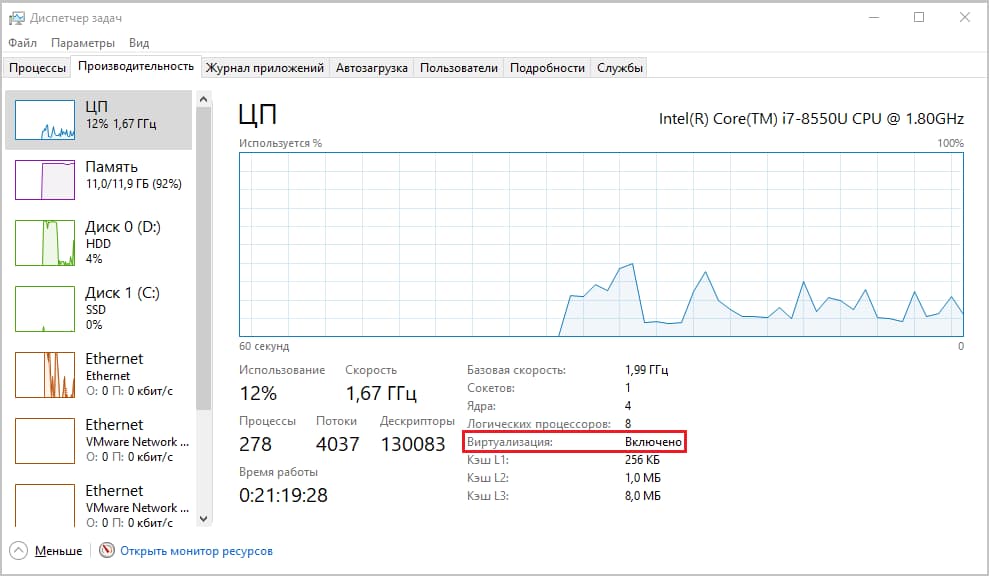
Если виртуализация выключена, Вам необходимо самостоятельно активировать функцию в настройках BIOS, в разделе «Безопасность». Конкретный алгоритм зависит от модели материнской платы, поэтому предварительно изучите инструкцию или обратитесь в технический отдел компании-производителя, чтобы определить порядок действий. - Запустите виртуализацию. Откройте командную строку, нажав сочетание клавиш Win+R, впишите в неё optionalfeatures – команду включения/ отключения компонентов Windows – и нажмите на кнопку «OK».После ввода команды откроется окно со списком компонентов. Для Windows «Домашняя» и «Домашняя для одного языка» активируйте пункты «Платформа виртуальной машины» и «Платформа гипервизора Windows» (если есть), а для Windows «Профессиональная – «Hyper-V».
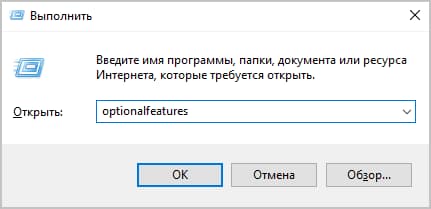 Нажмите на кнопку «OK». Подождите, пока Windows внесёт необходимые изменения в систему, и перезагрузите компьютер, чтобы завершить установку компонентов.
Нажмите на кнопку «OK». Подождите, пока Windows внесёт необходимые изменения в систему, и перезагрузите компьютер, чтобы завершить установку компонентов.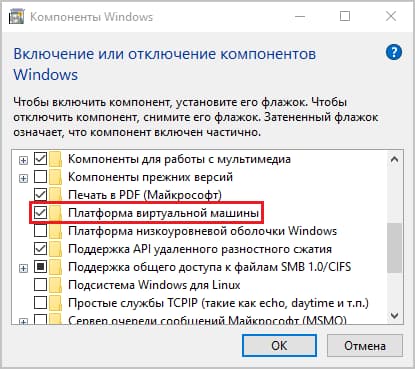
Установка программы на ПК
Установка эмулятора – весьма быстрый и несложный процесс, который не потребует от Вас обладания особыми навыками. Как инсталлировать программное обеспечение, покажем на примере LDPlayer.
Чтобы установить эмулятор, следуйте алгоритму:
- Перейдите на официальный сайт разработчика приложения LDPlayer и загрузите на компьютер актуальную версию программы.
- Запустите инсталлятор и, следуя указаниям на экране, установите приложение. По завершении перезагрузите компьютер, чтобы вступили в силу все изменения, внесённые в систему в процессе инсталляции эмулятора Android.
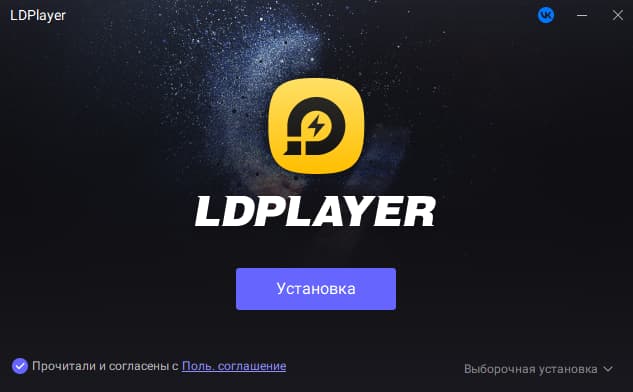
- Запустите приложение – дважды кликните на ярлык программы на рабочем столе. Перед Вами откроется стандартный интерфейс планшета с операционной системой Android.
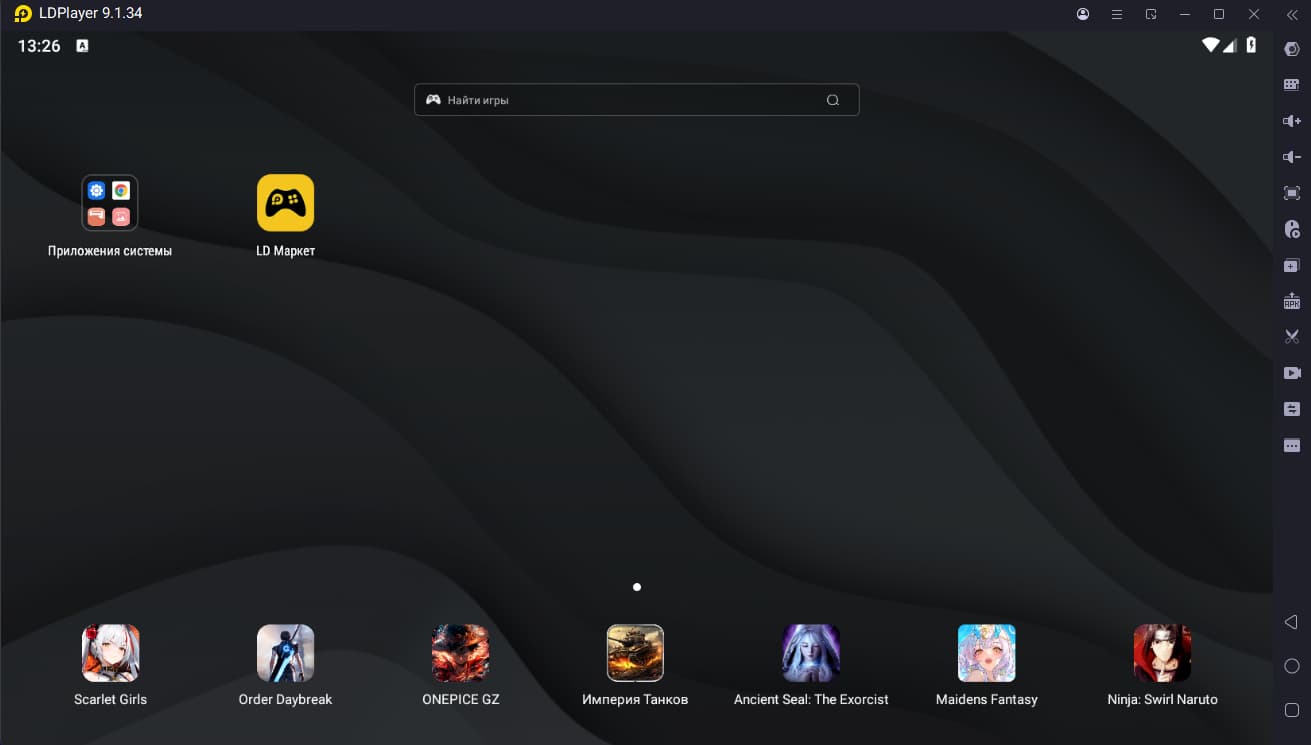
- Оптимизируйте систему. Нажмите на ссылку «Настройки» (значок с изображением гайки) в панели инструментов, расположенной в правой части экрана. В открывшемся окне выберите вкладку «Отображение» и определите параметры устройства.Во вкладке «Расширенный» выберите количество ядер процессора и объём выделяемой памяти. Чем Выше эти значения, тем производительнее эмулируемое устройство.
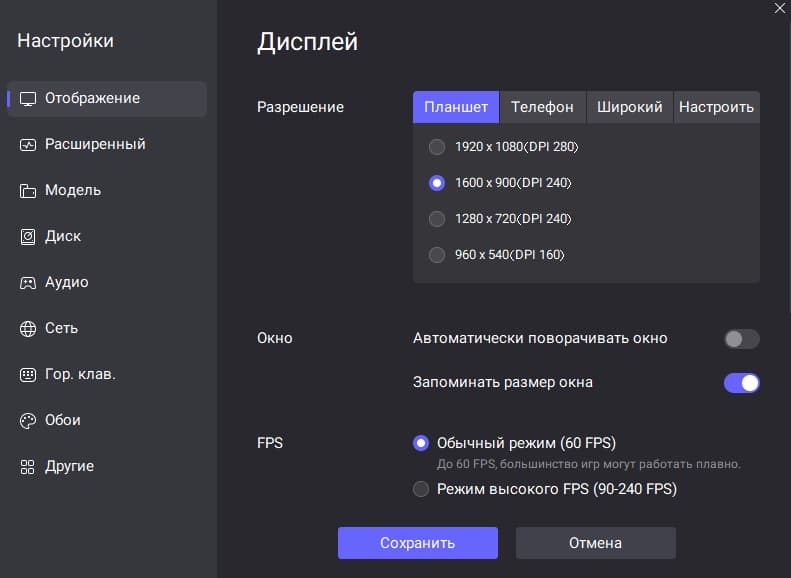 Поэкспериментируйте с остальными параметрами и определите, какие Вам необходимы. По завершении настройки нажмите на кнопку «Сохранить», затем «Перезапустить». Все изменения вступят в силу только после перезапуска LDPlayer.
Поэкспериментируйте с остальными параметрами и определите, какие Вам необходимы. По завершении настройки нажмите на кнопку «Сохранить», затем «Перезапустить». Все изменения вступят в силу только после перезапуска LDPlayer.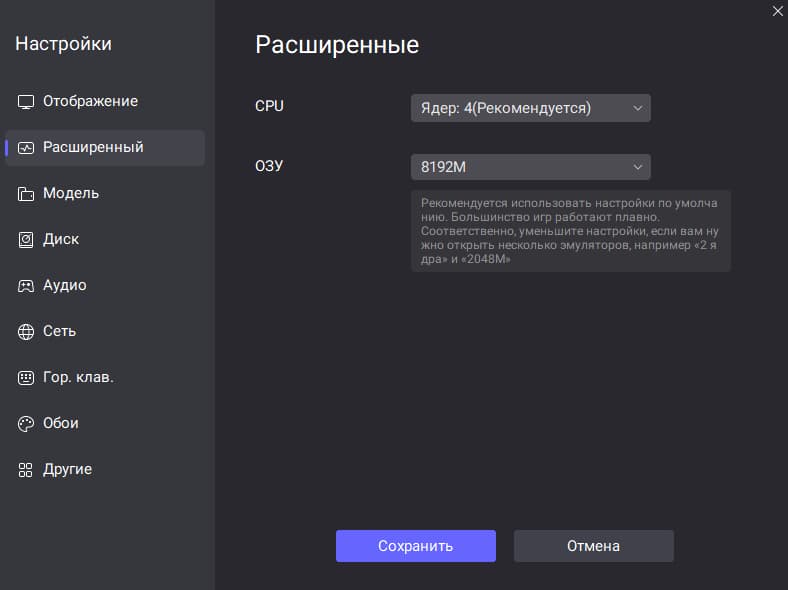
Использование эмулятора
Завершив настройку, Вы можете переходить к непосредственному использованию эмулятора. Здесь всё работает так же, как на обычном Android-устройстве.
Чтобы установить приложение, выполните алгоритм:
- Найдите программу в LD Market – собственном магазине LD Player. Зайдите в него, нажав соответствующую иконку на главном экране, или просто активируйте строку поиска и введите запрос. Из списка выдачи выберите нужное приложение.
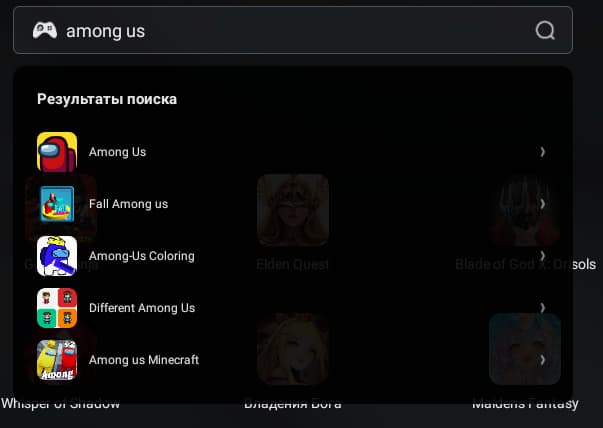
- Откройте страницу загрузки и установите программу на устройство.

- Установите программу из Google Play, если Вы её не обнаружили в LD Market или по каким-то причинам не хотите пользоваться встроенным магазином. Просто перейдите в папку «Приложения системы» и кликните по иконке «Google Play». Теперь Вы можете войти в свой кабинет Google, выбрать и инсталлировать приложение.
- Запустите приложение.
Возможные ошибки и пути их решения
Ошибки/ проблемы при установке и использовании эмуляторов – не редкость. Поэтому полезно знать наиболее распространённые из них, уметь предотвращать или устранять их.
Категория ошибок | Ошибка | Способы устранения |
Установка | Повреждён установочный файл/ инсталляция не завершилась | Повторно скачайте дистрибутив с официального сайта и запустите его |
Брандмауэр/ антивирус блокируют процесс инсталляции | Временно отключите антивирусное ПО и повторите попытку установки | |
Развёртывание/ подключение | Ошибка установки APK/ невозможность подключения к Android Debug Bridge (adb) | Проверьте доступность эмулятора – введите в командную строку adb devices и посмотрите, есть ли эмулятор в списке подключённых устройств. При его отсутствии обновите пакет Android SDK с помощью диспетчера |
Ошибка доступа к MMIO | Перезапустите эмулятор | |
Аппаратное ускорение/ виртуализация | Снижение производительности/ замедление работы/ отказ в запуске эмулятора | Обеспечьте достаточность системных ресурсов – освободите место на диске ПК, отключите невостребованные фоновые процессы. Скорректируйте настройки BIOS – включите параметры «Технология виртуализации»/ «Предотвращение исполнения данных на основе оборудования» |
Конфликт с Hyper-V и иными технологиями виртуализации (VT) | Отключите Hyper-V или настройте эмулятор с поддержкой Windows Hypervisor Platform |
FAQ
Каковы преимущества эмуляторов Android перед физическими устройствами?
Эмуляторы Android неплохо имитируют базовые функции физических устройств и, безусловно, имеют преимущества перед ними, в частности:
- возможность эмулировать работу разных девайсов, что влечёт за собой экономические выгоды – разработчикам/ тестировщикам не нужно иметь большой парк оборудования;
- гибкость настроек – буквально в несколько кликов Вы можете изменить версию Android, разрешение экрана, имитировать смену сети и пр.; это позволяет создавать разные условия и отрабатывать сценарии при тестировании программного обеспечения;
- мультизадачность – можно запускать несколько сессий одновременно, что весьма затруднительно, а, порой, невозможно на физических устройствах;
- лучший игровой опыт – эмуляторы устанавливают на ПК, и это означает, что Вы будете играть на большом экране, управлять процессом с посредством клавиатуры и мыши, избавитесь от проблемы быстрого разряда аккумуляторной батареи.
Каковы недостатки эмуляторов в сравнении с Android-устройствами?
Несмотря на массу преимуществ эмуляторов Android, очевидно, что они имеют и некоторые ограничения в работе по сравнению с физическими устройствами; в частности:
- эмулируют не все функции – они не способны имитировать работу всех аппаратных компонентов, таких как Bluetooth, USB, слота SD-карты, некоторых сенсоров;
- имеют более низкую производительность, скорость работы;
- обладают высокой ресурсоёмкостью – потребуется значительное пространство на диске, нередко к ПК предъявляются высокие системные требования;
- позволяют запускать не все приложения из-за проблемы совместимости;
- могут ограничивать доступ к некоторым сервисам, например, в некоторых эмуляторах отсутствует Google Play Market.
Безопасны ли эмуляторы Android?
Эмуляторы Android безопасны настолько же, насколько безопасны любые приложения, которые Вы скачиваете из сети. Поэтому их использование влечёт определённые риски, включая:
- утечку персональных сведений – ПО может содержать вредоносный код, который способен обеспечить злоумышленникам несанкционированный доступ к информации;
- нарушение работоспособности системы – в зависимости от типа, вирус может повредить файлы, блокировать функции управления системой, а также существенно увеличить потребление оперативной памяти/ ресурсов процессов и привести к замедлению или блокировке процессов.
Чтобы обезопасить персональные сведения и ПК, следует скачивать дистрибутивы только из проверенных источников – с официальных сайтов издателей, имеющих хорошую репутацию. Кроме того, рекомендуется обновлять ПО до последней версии, использовать антивирусные программы и не запускать подозрительные приложения непосредственно в эмуляторах.
Вывод
Эмуляторы имитируют среду Android, позволяя тестировать и использовать приложения на ПК, разработанные под мобильные устройства. Это удобно и выгодно разработчика и всем тем, кто не имеет собственного смартфона/ планшета с операционной системой нужной версии.
Разработано множество эмуляторов, но не все они имеют ожидаемую производительность и функциональность. Выбор зависит от Ваших задач и предпочтений. Например, разработчикам интересен Android Studio AVD с интегрированной средой разработки, геймерам – LDPlayer, Tencent GameLoop.
